
Statistik ma'lumotlarga ishlov berish - o'rganilayotgan hodisa uchun tendentsiyalar va prognozlarni aniqlash qobiliyatiga ega bo'lgan ma'lumotlarni yig'ish, tartibga solish, umumlashtirish va tahlil qilish. Excel-da ushbu sohada tadqiqotlar o'tkazishga yordam beradigan juda ko'p vositalar mavjud. Ushbu dasturning imkoniyatlari nuqtai nazaridan so'nggi versiyalari deyarli statistika sohasidagi ixtisoslashtirilgan dasturlardan kam emas. Hisoblash va tahlil qilishning asosiy vositalari funktsiyalardir. Keling, ular bilan ishlashning umumiy xususiyatlarini o'rganib chiqaylik, shuningdek ba'zi foydali vositalar haqida to'xtalamiz.
Statistik vazifalar
Excel-dagi har qanday boshqa funktsiyalar singari statistik funktsiyalar ham argumentlar bilan ishlaydi, ular doimiy sonlar, kataklarga yoki massivlarga havolalar ko'rinishida bo'lishi mumkin.
Ifodalarni qo'lda ma'lum bir hujayraga yoki formulalar qatoriga kiritish mumkin, agar siz ma'lum bir sintaksisni bilsangiz. Ammo ma'lumotlar kiritish uchun so'rovlar va tayyor maydonlar mavjud bo'lgan maxsus argument oynasini ishlatish yanada qulayroq. Statistik iboralar argumenti oynasiga o'ting "Vazifalar ustasi" yoki tugmalardan foydalaning Xususiyat kutubxonalari lentada.
Funktsiya ustasini ishga tushirishning uchta usuli mavjud:
- Belgini bosing. "Qo'shish funktsiyasi" formulalar satrining chap tomonida.
- Yorliqda bo'lish Formulalar, tugmachadagi lentani bosing "Qo'shish funktsiyasi" asboblar qutisida Xususiyatlar kutubxonasi.
- Klaviatura yorlig'i Shift + F3.
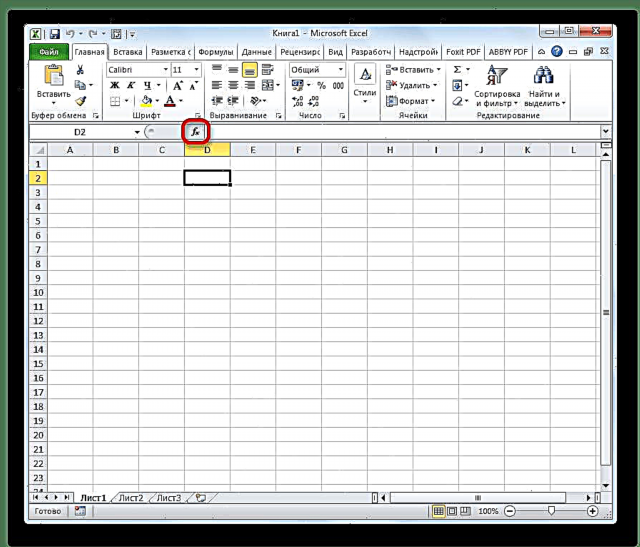
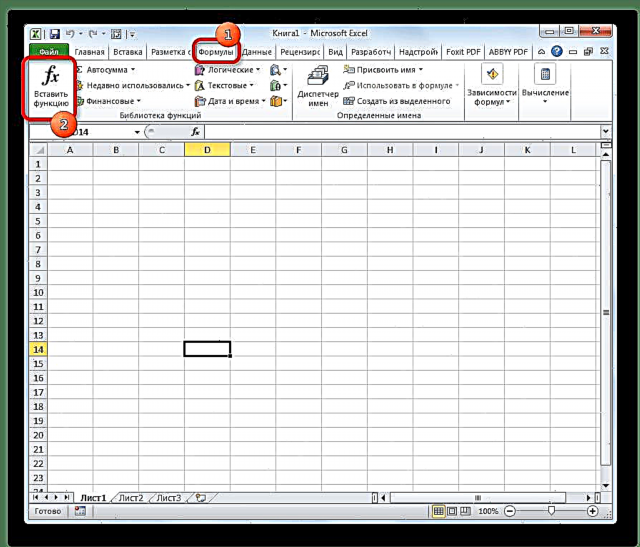
Yuqoridagi variantlardan birini bajarayotganda oyna ochiladi "Vazifalar ustalari".

Keyin maydonni bosishingiz kerak Kategoriya va qiymatni tanlang "Statistik".

Shundan so'ng, statistik iboralar ro'yxati ochiladi. Hammasi bo'lib yuzdan ortiq. Ularning har qandayining argument oynasiga o'tish uchun siz shunchaki uni tanlab, tugmani bosishingiz kerak "OK".

Ip orqali kerakli elementlarga o'tish uchun yorliqqa o'ting Formulalar. Ip asboblar qutisiga Xususiyatlar kutubxonasi tugmachani bosing "Boshqa funktsiyalar". Ochilgan ro'yxatda toifani tanlang "Statistik". Kerakli yo'nalishda mavjud bo'lgan elementlarning ro'yxati ochiladi. Argumentlar oynasiga o'tish uchun ulardan birini bosing.
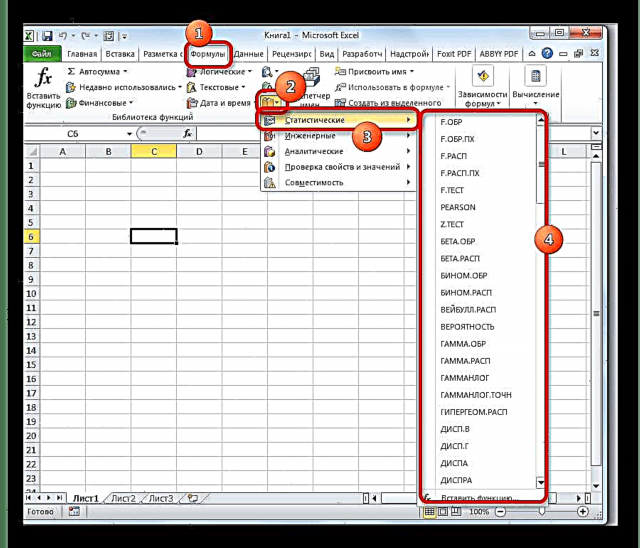
Dars: Excelda funktsiyalar ustasi
MAX
MAX operatori namunadan maksimal sonni aniqlash uchun ishlab chiqilgan. U quyidagi sintaksisga ega:
= MAX (1 raqam; 2 raqam; ...)

Argumentlar maydonlarida siz sonlar seriyasi joylashgan kataklar qatorini kiritishingiz kerak. Ushbu formuladan eng ko'p sonni u joylashgan katakka ajratadi.
MIN
MIN funktsiyasi nomi bilan uning vazifalari oldingi formulaga to'g'ridan-to'g'ri qarama-qarshi ekanligi aniq - u raqamlar to'plamidan eng kichigini qidiradi va uni berilgan katakda ko'rsatadi. U quyidagi sintaksisga ega:
= MIN (1 raqam; 2 raqam; ...)

O'rtacha
AVERAGE funktsiyasi belgilangan arifmetik o'rtacha qiymatga yaqin bo'lgan raqamni qidiradi. Ushbu hisoblash natijasi formulani o'z ichiga olgan alohida katakchada ko'rsatiladi. Uning shabloni quyidagicha:
= O'RTCHA (1-raqam; 2-raqam; ...)

O'rtacha
AVERAGE funktsiyasi oldingisi bilan bir xil vazifalarni bajaradi, ammo unda qo'shimcha shart qo'yish mumkin. Masalan, ko'proq, kamroq, ma'lum bir raqamga teng emas. Dalil uchun alohida maydonga o'rnatiladi. Bundan tashqari, o'rtacha dalil sifatida qo'shimcha dalil sifatida qo'shilishi mumkin. Sintaksis quyidagicha:
= O'RTCHALAR (1-raqam; 2-raqam; ...; holat; [o'rtacha ko'rsatkich])

MODA ONE
MODA.ODN formulasi hujayrada eng ko'p uchraydigan to'plamdagi raqamni ko'rsatadi. Eski Excel versiyalarida MODA funktsiyasi mavjud edi, ammo keyingi versiyalarda u ikkiga bo'lindi: MODA.ODN (individual raqamlar uchun) va MODA.NSK (massivlar uchun). Shu bilan birga, eski versiya, shuningdek, hujjat mosligini ta'minlash uchun dasturning oldingi versiyalaridan elementlarni to'playdigan alohida guruhda qoldi.
= MODA. ONE (1-raqam; 2-raqam; ...)
= MODA.NSK (1-raqam; 2-raqam; ...)

MEDIAN
MEDIAN operatori raqamlar oralig'idagi o'rtacha qiymatni aniqlaydi. Ya'ni, u arifmetik o'rtacha qiymatni o'rnatmaydi, balki qiymatlar diapazonining eng katta va eng kichik soni o'rtasidagi o'rtacha qiymatni anglatadi. Sintaksis quyidagicha ko'rinadi:
= MEDIAN (1-raqam; 2-raqam; ...)

STD
STANDOTLON formulasi, xuddi MODA kabi, bu dasturning eski versiyalari bilan bog'liq. Endi uning zamonaviy kichik turlari - STANDOTKLON.V va STANDOTKLON.G dan foydalanilmoqda. Ulardan birinchisi namunaning standart og'ishlarini, ikkinchisi - umumiy aholi sonini hisoblash uchun mo'ljallangan. Ushbu funktsiyalar standart og'ishni hisoblash uchun ham ishlatiladi. Ularning sintaksisi quyidagicha:
= STD.B (1 raqam; 2 raqam; ...)
= STD.G (1 raqam; 2 raqam; ...)

Dars: Excel standart og'ish formulasi
Kattaroq
Ushbu operator tanlangan katakchada kamayish tartibida ko'rsatilgan populyatsiya raqamini ko'rsatadi. Ya'ni, agar bizda 12.97.89.65 to'plami bo'lsa va 3 ni pozitsiyaning argumenti sifatida belgilasak, u holda funktsiya eng katta uchinchi raqamni uyaga qaytaradi. Bu holda, u 65 ga teng. Operator sintaksisi quyidagicha:
= BIGGEST (qator; k)
Bunday holda, k seriya raqami.

ENG YAXSHI
Ushbu funktsiya oldingi operatorning oyna tasviridir. Seriya raqami sifatida ikkinchi argument ham mavjud. Ammo faqat bu holatda buyurtma kichikdan ko'rib chiqiladi. Sintaksis bu:
= LEAST (qator; k)

RANK.SR
Ushbu funktsiya avvalgisining teskari ta'siriga ega. Belgilangan katakchada u alohida argumentda ko'rsatilgan shart bo'yicha namunadagi muayyan raqamning seriya raqamini beradi. U ko'tarilishi yoki kamayishi mumkin. Ikkinchisi, agar maydon bo'lsa, sukut bo'yicha o'rnatiladi "Buyurtma" bo'sh qoldiring yoki 0 raqamini qo'ying. Ushbu iboraning sintaksisi quyidagicha:
= RANK.CP (raqam; qator; buyurtma)

Yuqorida faqat Excel-dagi eng mashhur va ommabop statistik funktsiyalar tavsiflangan. Aslida, ular ko'p marta. Shunga qaramay, ularning harakatlarining asosiy printsipi o'xshash: bir qator ma'lumotlarga ishlov berish va hisoblash harakatlarining natijasini ko'rsatilgan katakka qaytarish.











